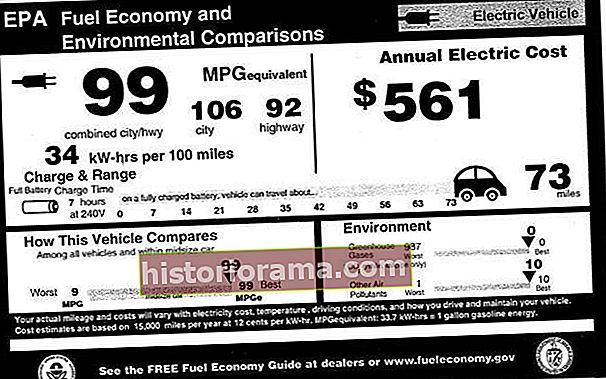Nič ni tako kot božično drevo, okrašeno z lučmi in okraski, ki vas in vaše najdražje spravi v božični duh. Ena bolj motečih stvari na tej božični jelki pa je neprestano priklopiti in odklopiti te čudovite lučke, ko pridete domov, zapustite hišo ali se prijavite za noč.
Ste vedeli, da lahko drevesne lučke vklopite ali izklopite z aplikacijo ali glasom? Tako kot mnoge druge elektronike in lučke v vašem domu lahko tudi božično drevo povežete z Alexa ali Googlovim domom in ga upravljate s svojim glasom. Lahko celo ustvarite rutine, ki vključujejo vaše drevo. Tukaj je opisano, kako lahko v prazničnem času okrasite božično drevo.
Uporabite pametni vtič

Pametni vtič lahko vaše običajno božično drevo spremeni v pametno drevo. Mini pametni vtič TP-Link lahko na Amazon kupite za približno 16 USD. Trenutno na Amazonu poteka tudi precej sladek praznični posel, kjer lahko za 45 USD dobite 3. generacijo Echo Dot in Amazonov pametni vtič. Ker je redna cena na Echo Dot 50 USD, redna cena na pametnem vtiču Amazon pa 25 USD, to pomeni prihranek 30 USD. Na voljo je tudi več drugih blagovnih znamk, od katerih ima veliko aplikacijo, ki jo lahko uporabljate, ali pa delujejo z Alexa ali Google Assistant.
"Alexa, prižgi božične lučke"
Ko izberete pametni vtič, lahko nastavite pametno drevo.
Korak 1: Prenesite aplikacijo, povezano z vašim pametnim vtičem, in ustvarite račun. Ustrezno aplikacijo boste našli v navodilih za pametni vtič. Če imate na primer pametni vtič TP-Link, boste verjetno uporabljali aplikacijo Kasa.
2. korak: Priključite vtič. Prepričajte se, da so vse vaše božične lučke povezane in priklopljene ena na drugo na vašem drevesu. Namesto da priključite glavni vtič v steno, ga vtaknite v pametni vtič, nato pa pametni vtič vtaknite v stensko vtičnico.
3. korak: Pametni vtič povežite z omrežjem Wi-Fi. Prek ustrezne aplikacije dodajte svoj pametni vtič. Običajno to storite tako, da izberete ikono »+« ali izberete »dodaj napravo«. Nato sledite navodilom v aplikaciji, da dokončate nastavitev vtiča.
Pogosto izberete vrsto naprave, ki jo želite dodati (pametni vtič), nato pa bo aplikacija vprašala, ali na vtiču utripa določena barvna lučka. Če lučka ne utripa, boste morda morali napravo odklopiti ali 10 do 15 sekund držati gumb za ponastavitev, da lučka začne utripati. V večini primerov, ko lučka utripa, lahko začnete z namestitvijo in aplikacija bo poiskala napravo in se z njo samodejno povezala.
4. korak: Poimenujte svoj pametni vtič. Večina aplikacij vam omogoča, da svoj pametni vtič poimenujete z imenom, kot je »božično drevo«, tako da ga lahko preprosto prepoznate.
5. korak: Pametni vtič priključite na Alexa ali Google Assistant, kar želite. Če se želite povezati z Alexa, pojdite na aplikacijo Alexa in povežite svoj pametni vtič, tako da izberete »pametni dom«, nato »+« na »dodaj napravo«, nato izberite »vtič«, nato izberite znamko pametnega vtiča in povežite svoj računov. To je precej enostavno in aplikacija vas bo vodila skozi postopek.
6. korak: Ustvari rutino. V aplikaciji Alexa izberite meni s hamburgerji (tri vrstice) v zgornjem desnem kotu, nato izberite »rutine«. Izberite simbol "+", da ustvarite svojo rutino.
Če imate druge pametne naprave, na primer stikala za luči, lahko naredite »rutino pred spanjem«, pri kateri se božično drevo in lučke po hiši ugasnejo, ko rečete »Alexa, čas je za spanje«. To vadnico si lahko ogledate tukaj, če želite izvedeti več o rutinah.
7. korak: Recite: »Alexa, prižgi božične lučke« ali karkoli že ste se odločili, da boste poklicali svoj pametni vtič.
Uporabite pametne praznične lučke ali LED trakove

Namesto da bi šli po pametni vtičnici, lahko za okrasitev drevesa kupite tudi pametne trakove za luči. Medtem ko so nekatere luči (na primer Twinkly in TreeHue) posebej izdelane za praznike, so druge (npr. Luči Nexlux LED trakovi ali Rxment RGB LED trakovi) LED luči, s katerimi lahko okrasite svoj dom kadar koli v letu.
Odvisno od tega, katere pametne lučke izberete, bodo imele funkcije, kot so zatemnitev, spreminjanje barv, možnost utripanja v ritmu glasbe, nadzor aplikacij in glasovno upravljanje prek Alexa ali Google Assistant.
Korak 1: Prenesite aplikacijo, povezano z vašim LED-svetlobnim trakom, in ustvarite račun. V navodilih boste našli ustrezno aplikacijo. Če imate na primer svetlobni trak Rxment, boste uporabili aplikacijo, imenovano "Čarobni dom". Ko prenesete aplikacijo, ustvarite račun in se prijavite.
2. korak: Okrasite svoje drevo. Postavite lučke na božično drevo tako, kot vam je všeč, in jih nato priključite na napajanje.
Za okrasitev šest metrov visokega drevesa običajno potrebujete približno 400 lučk (100 na 1,5 metra drevesa). Če na primer uporabljate luči Rxment, boste potrebovali približno tri trakove. Številne LED svetlobne trakove je mogoče izrezati in jih je mogoče povezati, kar vam omogoča, da jih postavite tako, kot želite.
3. korak: Sledite navodilom v aplikaciji za priključitev luči na Wi-Fi. Navodila za uporabo se zelo razlikujejo glede na blagovno znamko; običajno pa se svetlobni trak zasveti v določeni barvi ali na način, ki kaže, da je pripravljen za namestitev, in aplikacija vas bo vodila skozi postopek.
4. korak: Povežite se z Alexa ali Google Assistant. Odprite aplikacijo Alexa (ali Google Home) in dodajte spretnost in / ali povežite račun. To vam bo omogočilo glasovno upravljanje pametnega svetlobnega traku (če je primerno).
5. korak: Prilagodite si luči. Nastavite rutine, nastavite luči na glasbo, jih zatemnite ali spremenite barve.
6. korak: Recite: "Ok, Google, prižgi božične lučke."
Namigi in triki
- Dodajte tehnično okrasje, kot je ta digitalni foto okras, da bo vaše drevo še bolj visokotehnološko.
- Sinhronizirajte svetlobne trakove okoli vaše hiše z lučmi na vašem drevesu, da bo ves vaš dom plesal ob božičnih melodijah.
- Za nekatere pametne vtiče in svetlobne trakove bo telefon morda moral biti povezan v omrežje Wi-Fi 2,4 GHz.
- Nekateri LED-svetlobni trakovi, tako kot nekateri trakovi Philips Hue, potrebujejo most.